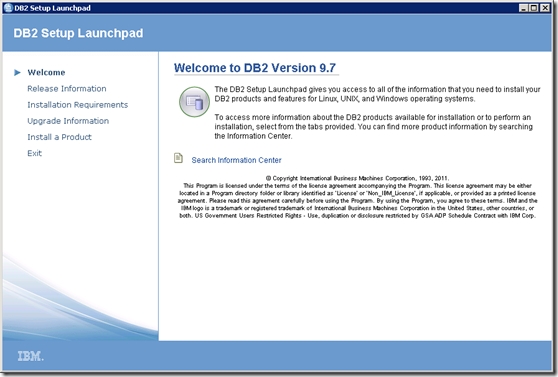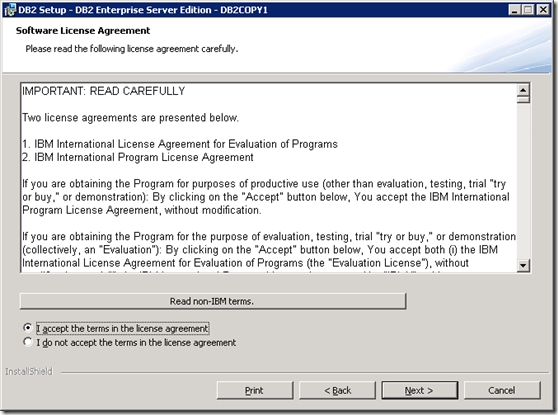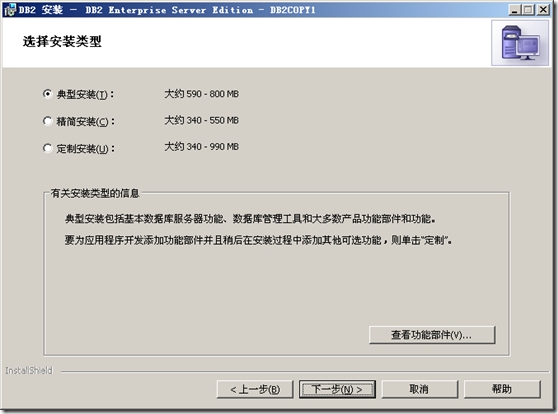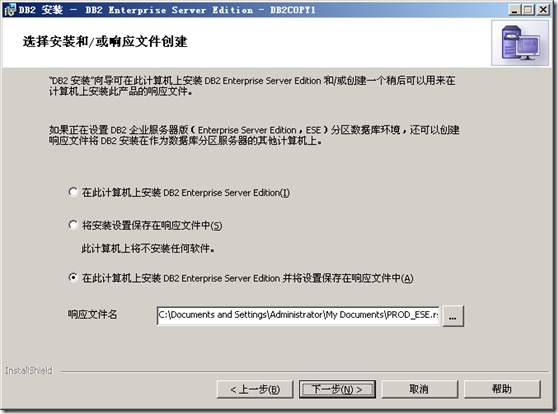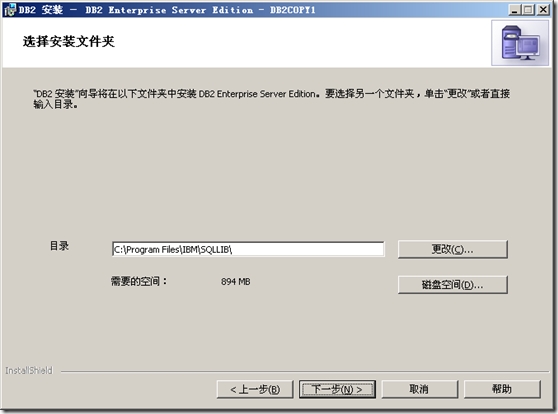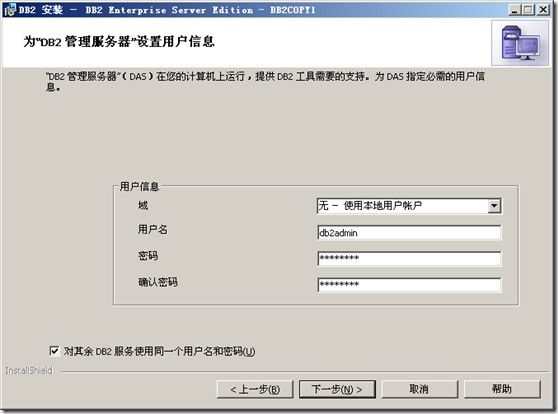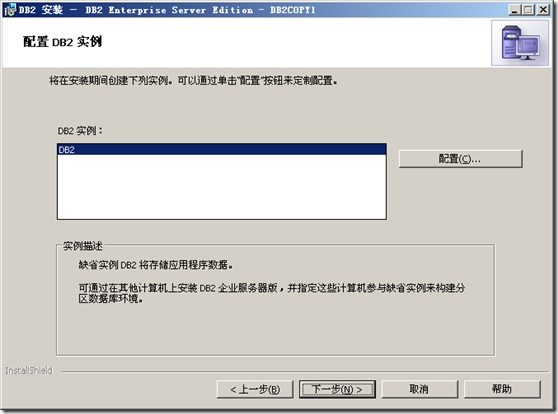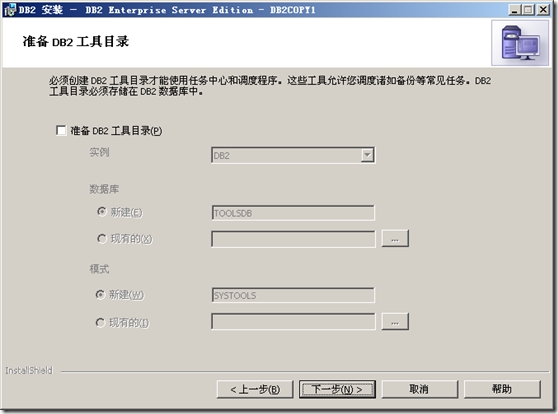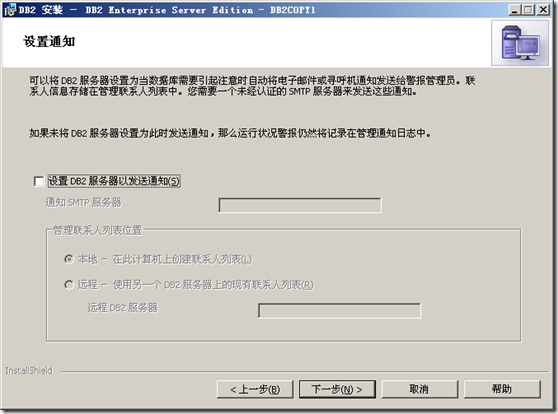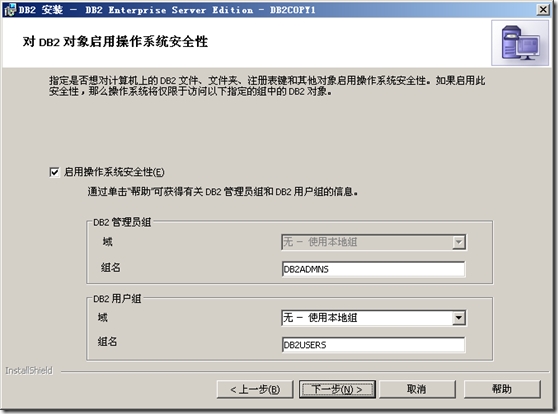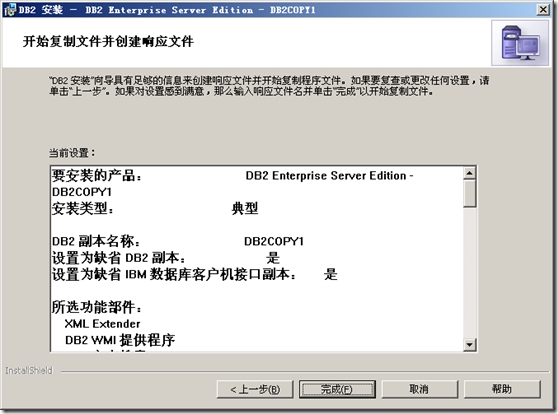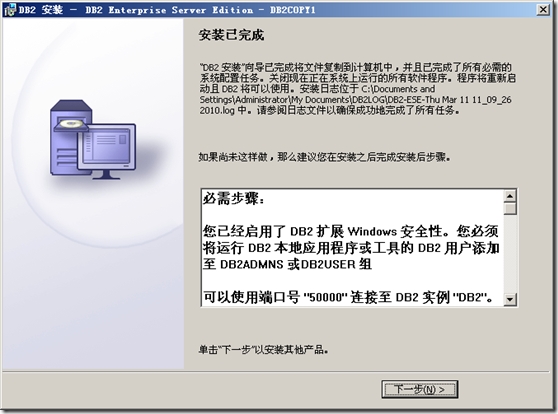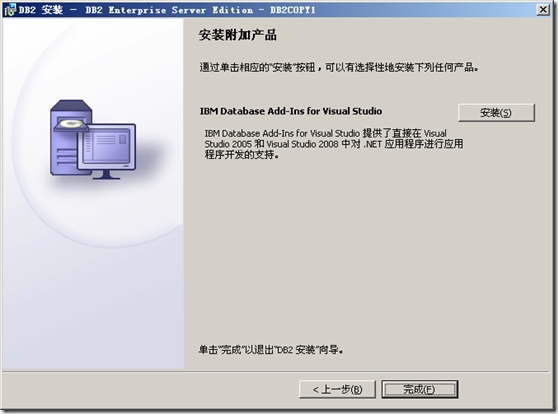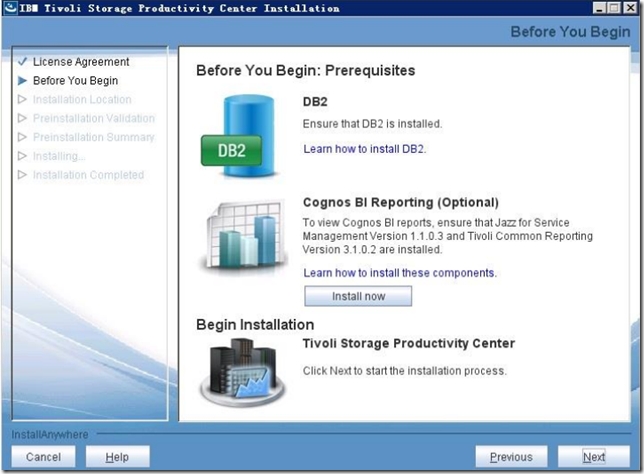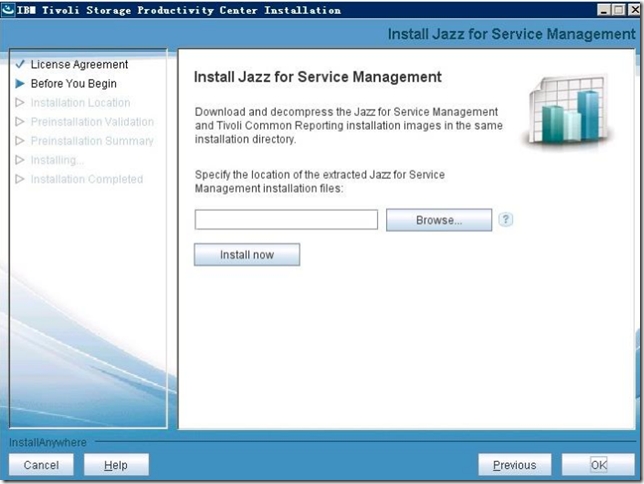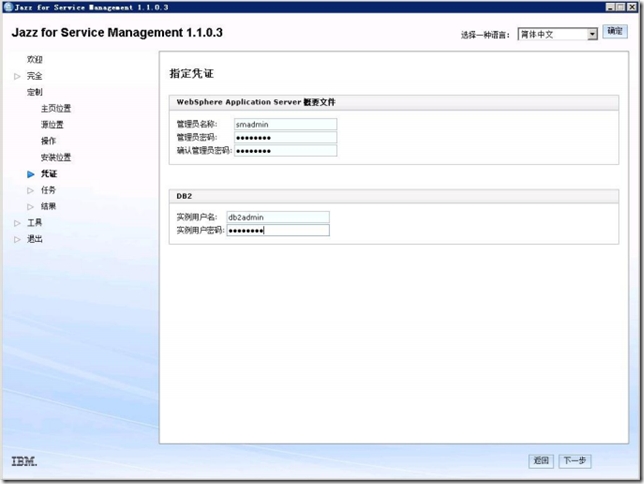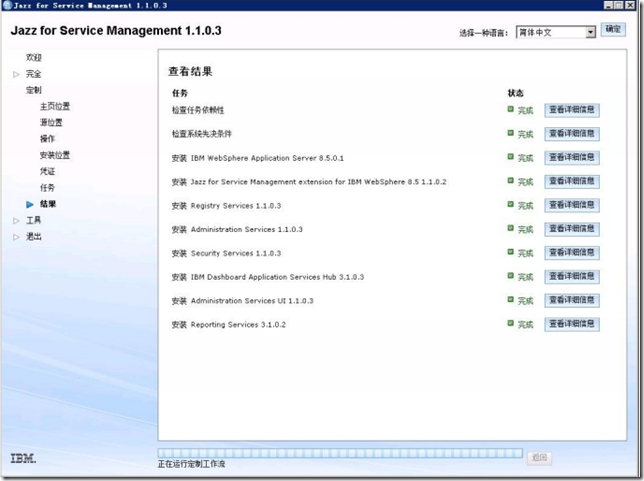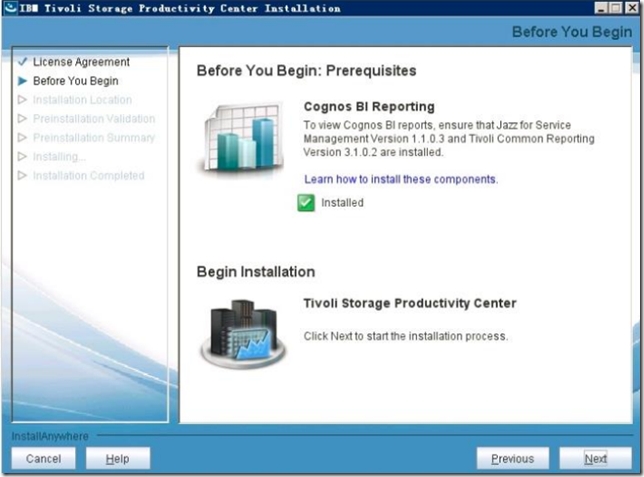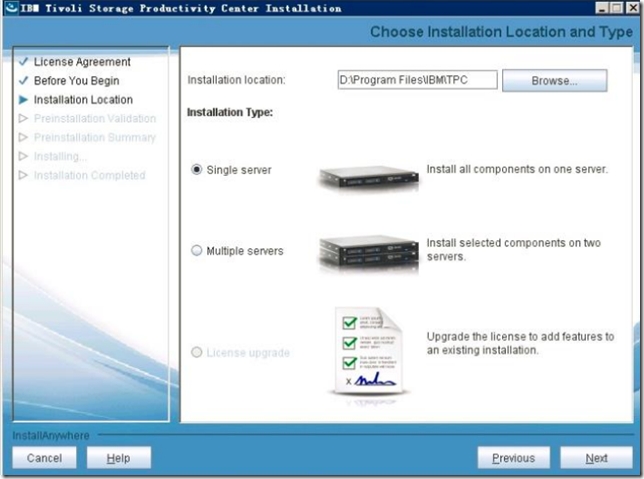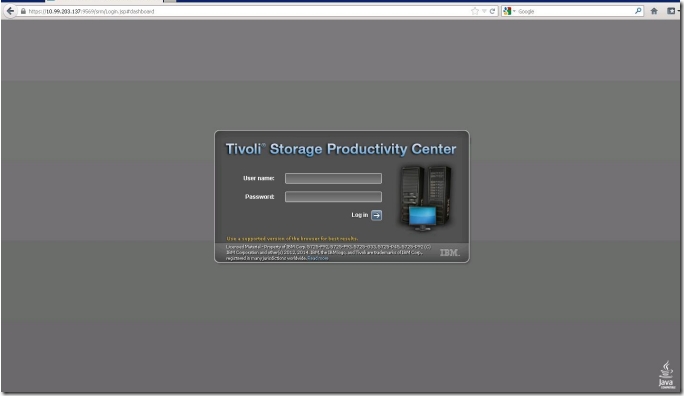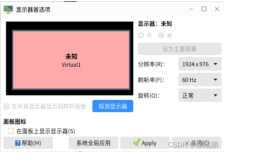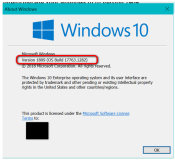IBM Tivoli TotalStorage Productivity Center(TPC) 是一种存储资源管理软件,通过基于 Web 的集中式管理控制台,管理异构存储基础架构。它有助于提升数据和存储基础架构的可视化、可控化和自动化水平。具有多种存储系统的组织可以简化存储供应、性能管理和数据复制。
Tivoli Storage Productivity Center 可简化以下数据和存储管理流程:
-
存储管理选项,可以从中选择高级 GUI 或 VMware 插件。它还包含 Cognos Business Intelligence 和预先设计的报告。
-
存储和设备管理,便于您以无代理的设备管理实现快速部署 - 同时以智能预设改善供应一致性和控制。
-
集成性能管理,主要包含端到端视图(包括设备、SAN 光纤网和存储系统)。围绕服务器的存储基础架构视图支持实现快速故障诊断。
-
数据复制管理,支持您采用远程镜像、快照和副本管理,并支持 Windows、Linux、UNIX 和 System z 数据。
它能够同时管理异类存储和 IBM System Storage 产品。IBM磁盘支持包括:IBM XIV Storage System、IBM System Storage Enterprise Storage Server Models 800 和 F20、IBM System Storage DS8000、DS6000、DS5000、DS4000 以及IBM System Storage SAN Volume Controller的操作控制、资产和容量管理和性能报告。同时,IBM Tivoli Storage Productivity Center也旨在为IBM TotalStorage 3584 Tape Library/IBM System Storage TS3 500 的发现、资产和容量报告以及 IBM 3494 Tape Library的发现或者要素管理器的发布提供支持。
异类存储支持通过存储联网行业协会(Storage Networking Industry Association)的 Storage Management Initiative Specification(SMI-S)1.0.2 和 1.1 版本(或更新版本)加以支持。这里的管理功能包括:操作控制、资产/容量管理、以及对异类存储平台的配置。其中包括来自日立数据系统公司、惠普公司、Network Appliance、LSI 以及 Engenio 的存储设备。此外,IBM Tivoli Storage Productivity Center还对 Brocade Communications、McDATA Corp. 和 Cisco Systems公司提供的平台提供端口和交换机层次上的性能报告。
IBM Tivoli Storage Productivity Center 产品家族包括:
- IBM Tivoli Storage Productivity Center基础版
- IBM Tivoli Storage Productivity Center for Data
- IBM Tivoli Storage Productivity Center for Disk
- IBM Tivoli Storage Productivity Center for Disk Midrange Edition
IBM Tivoli Storage Productivity Center for Replication
IBM Tivoli Storage Productivity Center 标准版
各个版本的区别可在这里查看--http://www-31.ibm.com/support/techdocs/cn/faqhtmlfaq/1694081I01000.htm
体系结构
IBM Tivoli Storage Productivity Center 包含多个组件,这些组件构成其存储管理功能的基础结构。
-
数据服务器
-
该组件是产品调度功能、配置、事件信息、报告和图形用户界面 (GUI) 支持的控制点。它协调与代理程序之间的通信,并从中收集数据。这些代理程序扫描文件系统和数据库来收集存储器群体统计信息并将结果填入数据库中。可以定义自动化操作,以在遇到定义的阈值时执行文件系统扩展、数据删除、Tivoli Storage Productivity Center 备份或归档或者事件报告。 数据服务器是 GUI 用户界面功能的主要联系点。它还包含用于调度设备服务器的数据收集和发现的功能。
-
设备服务器
-
该组件发现存储子系统和 SAN 光纤网,从中收集信息,分析其性能并进行控制。它协调与代理程序之间的通信,并从中收集数据。这些代理程序扫描 SAN 光纤网和存储设备。
-
复制服务器
-
此组件协调通信并处理与复制和 Tivoli Storage Productivity Center for Replication 相关的任务。另外,还提供了用于托管 Tivoli Storage Productivity Center for Replication GUI 的基础结构。
-
Web 服务器
-
Tivoli Storage Productivity Center 使用 WebSphere Application Server 作为 Web 应用程序服务器来托管其基于 Web 的 GUI、云存储管理 API 以及 VMware vSphere Web 客户机扩展。
-
Jazz for Service Management 和 Tivoli Common Reporting(可选)
-
这些组件将在基于 Web 的 GUI 中启用 Tivoli Storage Productivity Center 报告。您可以使用此报告工具来创建报告并查看预定义报告,以分析多个存储系统、交换机、服务器和系统管理器。
-
对于一台服务器不足以管理所有 Tivoli Storage Productivity Center 组件的大型存储环境,您可以在多台服务器上安装此产品。在这种环境中,Jazz for Service Management 和 Tivoli Common Reporting 可以在另一台服务器上运行。
-
数据库
-
单个数据库实例充当所有 Tivoli Storage Productivity Center 组件的存储库。
-
代理程序
-
存储资源代理程序、CIM 代理程序和频带外光纤网代理程序可收集主机、应用程序、存储系统和 SAN 光纤网的信息,并将该信息发送给数据服务器或设备服务器。
-
GUI
-
Tivoli Storage Productivity Center 提供两种图形用户界面,用于管理企业环境中的存储基础结构:独立 GUI 和 基于 Web 的 GUI。每个 GUI 都提供了不同的功能来处理受监视资源。要查看每个 GUI 中可用功能的比较,请参阅界面中的可用功能。
-
CLI
-
使用命令行界面 (CLI) 发出主要 Tivoli Storage Productivity Center 功能的命令。
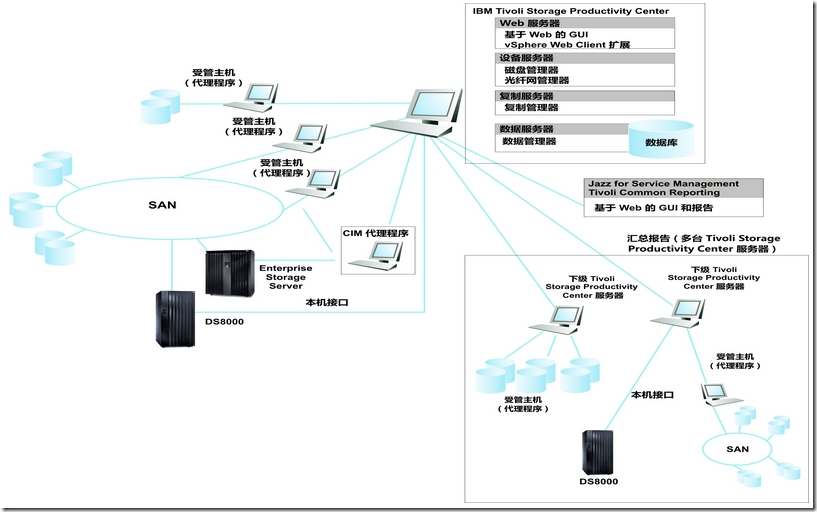
图 1. Tivoli Storage Productivity Center 组件
关于TPC支持的存储类型以及安装TPC的平台,可以参考以下:
5.2.x - Supported Storage Products Matrix--http://www-01.ibm.com/support/docview.wss?uid=swg27039840
5.2.x - Platform Support: Agents, Servers and Browsers--http://www-01.ibm.com/support/docview.wss?uid=swg27039833
下面开始TPC的安装,DB2 是 TPC 储存数据的数据库,因此也是安装 TPC 必备的软件。
一、安装DB2
1. 在安装程序所在目录中,双击setup.exe,启动安装选择界面。
2. 选择接受服务条款,点击Next继续。
3. 安装类型选择“典型安装”,点击“下一步”继续。
4. 接受默认的响应文件存储位置,点击“下一步”继续。
5. 设置DB2安装路径或接受默认,点击“下一步”继续。
6. 为DB2管理员(db2admin)设置验证密码,点击“下一步”继续。
7. 接受默认的DB2实例名(DB2),点击“下一步”继续。
8. 不准备DB2工具目录,点击“下一步”继续。
9. 去掉“设置DB2服务器以发送通知”旁的选择,点击“下一步”继续。
10. 接受默认的系统安全性设置,DB2将在Windows系统中建立两个用户组,点击“下一步”继续。
11. 确认配置信息正确后,点击“完成”开始安装DB2。
12. 安装成功完成后,点击“下一步”继续。
13. 不要安装附加产品,直接点击“完成”退出安装向导,此时DB2 ESE已成功安装完毕。
二、安装Cognos报表模块
安装完TPC所需的相关组件DB2后,接下来可开始安装TPC Server。如果需要Cognos(报表模块)可以选择安装,通过Cognos你可以看到70多个预定义的报表模板,也可以自己定制开发特定的模板。可以自动生成图表,然后以html,pdf,excel等其他格式保存。
输入 Jazz 等安装文件的解压目录,然后点击“ Install Now”。
进入 Jazz 安装界面,选择“定制”安装。
安装完成后,直接点击左侧的“退出”,回到以下界面,我们可以看到 Cognos BI Reporting 已经安装成功。然后,点击“下一步”,开始安装 TPC 组件。
三、安装TPC Server
输入主机名、以及 DB2 管理员的账号和密码( db2admin/Passw0rd)。
https://ip-address:9569/srm,转到 TPC Web 管理界面。
Tips: 主机名不要带空格、下划线、破折号,否则会报错,安装完成后不要修改主机名